Diseño y aplicación de materiales
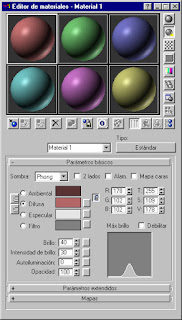
Para conseguir mejores resultados en la escena tendremos que asignar materiales a los distintos elementos de la escena, la forma de realizar esto se relata en el tema actual.
Ranuras de muestra
En las ranuras de muestra es donde vamos a poder previsualizar los materiales en todo momento. Hacindo clic en una de ellas con el ratón pasa a estar seleccionada; haciendo clic con el botón derecho del ratón sobre la ranura de muestra aparecen varias opciones que nos permiten Arrastrar y Copiar un material a otra ranura, Arrastrar y girar la forma de la ranura, Restablecer rotación que restablece la posición original, Ampliar y determinar el número de ranuras que aparezcan.
Con el botón Asinar materiales del editor de materiales accederemos al Visor de materiales/mapas, desde el cual podremos escoger materiales y/o mapas de diferentes bibliotecas o materiales nuevos que se encuentren en la escena y asignarlos a la ranura activa.
Podemos seleccionar un material directamente de los visores de la escena a través del votón Cuentagotas .
Para asignar el material de la ranura activa a un objeto de la escena, lo haremos pulsando al botón Asignar material a la selección o arrastrando directamente el material desde la ranura hasta el objeto.
Para hacer una copia de un material lo arrastraremos de una ranura a otra y si queremos que sea independiente le cambiaremos el nombre.
Propiedades de los materiales básicos
Sombra, determina la forma en que el material brilla bajo la incidencia de la luz, tenemos 4 opciones que se acceden desde el campo Sombra de la persiana Parámetros Básicos del editor de materiales, en orden de menor a mayor calidad son Constante, Phong y Blinn, Metal se utiliza para simular el metal pulido.
Color, Tenemos distintos tipos de color que en conjunto van a definir el color final del material, estos son: Color ambiental es el color del objeto en la zona que se encuentra en sombra; Color difuso es el color que refleja el objeto en su zona más iluminada; Color especular es el color del reflejo brillante del objeto (será igual que el color difuso para que el aspecto sea uniforme; Filtro controla el color de la luz que pasa a través del objeto en caso que no sea totalmente opaco.
Brillo, con los contadores Brillo e Intensidad de brillo se controla la curva de máximo brillo; estas opciones no están disponibles si utilizamos el sombreado Metal.
Opacidad, si el valor está por debajo de 100 el material transmitirá luz y el color de ésta se combinará con el Color de filtro.En Atenuación, las opciones Dentro y Fuera sirve para conseguir una opacidad no homogénea.
Autoiluminación, sustituye el color ambiental por el color difuso, si llega a 100 el color ambiental desaparece por completo.
Supermuestreo, se emplea en caso de obtener resultados rugosos y con bordes dentados.
Las 12 características comunes de los materiales se denominan Canales de mapas; cualquier tipo de mapa asignado a estos canales queda reflejado en el botón Tipo de mapa; la casilla a la izquierda de cada canal indica si está activo o inactivo.
Para asignar un mapa a cada uno de los canales basta con pinchar en el botón Tipo de mapa de cada uno de ellos para acceder al Visor de materiales/mapas donde tenemos todos las posibilidades.
La importancia de cada canal de mapa se determina por número que aparece en el contador Cantidad.
Imagen Bitmap
Las imágenes bitmap definen cualquier archivo de imagen aceptado por el programa y quedan definidas por su nñumero de pixels así como por su altura y anchura.
Una vez se haya seleccionado un bitmap en alguno de los botones de la persiana Mapas del Editor de materiales es posible modificar algunos de sus parámetros desde la persiana Parámetros de imagen bitmap.
El botón Imagen bitmap permite controlar en todo momento el nombre del archivo de imagen que se esté aplicando.
EJEMPLO





No hay comentarios:
Publicar un comentario